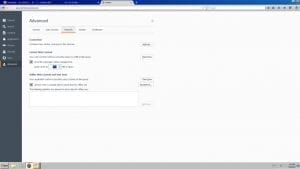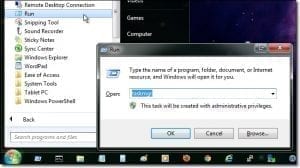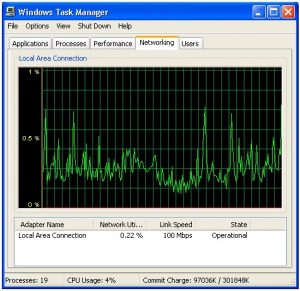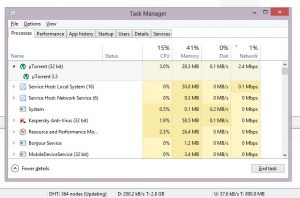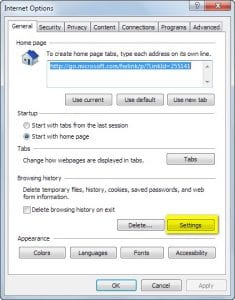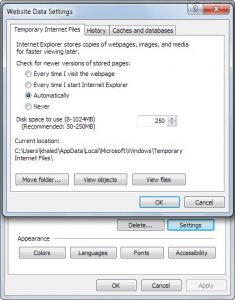- Pirmkārt, kā atvērt uzdevumu pārvaldnieku
1) Ar peles labo pogu noklikšķiniet uz uzdevumjoslas a Sākt Task Manager
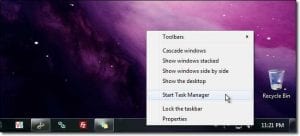
2) Ctrl+Alt+Del
3) Skrien a taskmgr
4) Ctrl+Shift+Esc
- Otrkārt: lejupielādes / augšupielādes darbību pārbaude
Piezīmes:
Uzdevumu pārvaldnieks parāda visas darbības, kas izmanto NIC, tāpēc tajā ir iekļautas darbības internetā, kā arī visas vietējās darbības, piemēram, failu pārsūtīšana starp divām vietējām ierīcēm, tāpēc mums ir jāpārliecinās, ka, veicot uzraudzību, izmantojot uzdevumu pārvaldnieku, nenotiek lokālas darbības
1) Izmantojot Windows XP un Windows 7
Mēs koncentrēsimies uz tīkla izmantošanas Colum, jo tam vajadzētu būt 0.0%
Windows XP
Windows 7
FYI:
Utilization = (Tīkla izmantošanas %) * Saites ātrums = (Utilization) Mbps
(Utilization * 1024)/8 = lejupielādes ātrums KB/s
Ex.
Ātrums abonēts 1 Mb / s
Saites ātrums = 100 Mpbs
Tīkla izmantošana būs aptuveni 1%
2) Izmantojot Windows 8 un 10
Task Manager a Skatīt vairāk a Procesi a Tīkla cilne
Piezīmes:
-Vairāk uzlabota un detalizēta informācija, jo tā parāda tīkla darbību katrā lietojumprogrammā
-Ignorējiet % virs tīkla cilni, jo tā nav atjaunināta un ievērojiet lietojumu katrai lietojumprogrammai
-Ātrs padoms: noklikšķinot uz koluma nosaukuma, secība tiek mainīta no augstākas uz zemāku un otrādi
Pagaidu faili internetā
Temp failu noņemšana
Atiestatiet pārlūkprogrammu, un tā tiks noņemta
Temp Mapes izmērs
Neierobežots izmērs visām pārlūkprogrammām, izņemot Internet Explorer